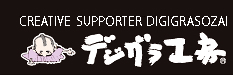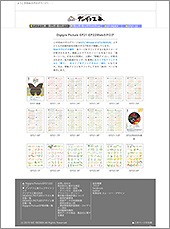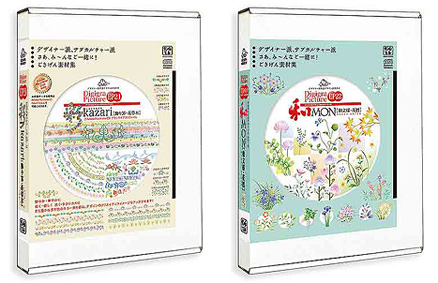
❉ Digigra Picture EP21 彩kazari [飾り罫・花草木]
❉ Digigra PictureEP22 和MON [和文様・花暦]


AdobeIllustratorパターンブラシの単色カラータイプでは
どうしてもビジュアル性、見栄えが物足りません。
そこで、飾りパーツに色彩を施し、新たにグラフィカルに映える
“彩りのある”飾り罫が、この「彩kazari・いろどりかざり」です。
この飾り罫を使う事で、デザインに色彩豊かなビジュアル性のある飾り罫・囲み罫を簡単に組み込む事が出来ます。
❉ 鮮やか・華やかに、淡く・優しく、渋く・クラシカルに、彩り豊かなカラートーンの飾り罫はデザインをクリエイティブに飾ります。


フルカラーの販促物制作では、罫エレメントのパーツに色彩が施してあるので単色カラーの飾り罫に比べ、より飾り罫の役割を発揮できます。
罫で囲んで、目立たせ、内容訴求をより強力にアピール出来ます。また、仕切り・区切り罫・ドキュメント枠などのデザインイメージエレメントとして、デザインに関わるビジュアル性アップにも役立ちます。
▼左:多彩色飾り罫、右:単色飾り罫

飾り罫、角コーナー囲み罫、丸コーナー囲み罫の3タイプが作成出来ます
飾り罫エレメントデザインは300種類、角コーナー・丸コーナそれぞれ300種、計600点の罫をセット(定義)しています。

角コーナー定義の罫には外角タイル.内角タイルを定義しています。丸コーナーは内角タイルは定義していません
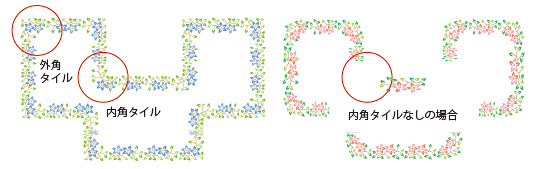
四角形のパスだけで角コーナー囲み罫、丸コーナー囲み罫を作成出来ます
四角形のパスを作成して角コーナー定義の罫を流し込めますが、丸コーナーにしたい場合、丸コーナー定義の罫を選択する事で、そのまま丸コーナーの囲み罫に変更できます。
❉ 丸コーナー囲み罫を作成する場合、長方形ツールで左上又は、右下を起点として作成します。逆方向で作成すると、上記右図の様に角が欠けます。

IllustratorCCではラインタイルのみでも角コーナーは自動で生成出来る様にはなりましたが、自動で生成のため、納得のゆく形状にはなりません
作例をご覧下さい。これを見る限り、やはりコーナーは角タイルを制作した方がよい形の囲み罫が作成できます。
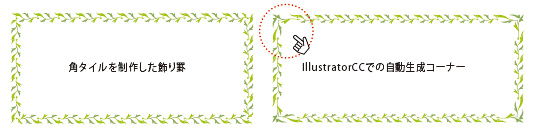
飾り罫を作成する時、罫デザインによっては途切れた形状になります。そのような罫には「最初」タイル、「最後」タイルをセットしました
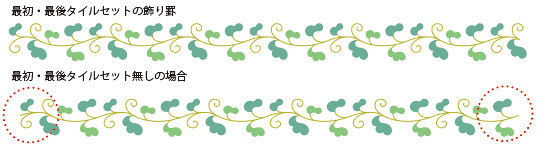

カラー変更が必要な時にはスウォッチオプションですぐに色変更出来ます
600種類の飾り罫エレメントに着けた色は、スウォッチにブラシ番号を割り当てたカラー番号(グローバル・プロセスCMYKのカラー設定)で登録しています。
❉ デザインを構成する一つの素色を変更をする場合は、スウォッチパネルの番号をダブルクリックして「スウォッチオプション」を表示、CMYKのカラースライドで手軽に色変更が出来ます。
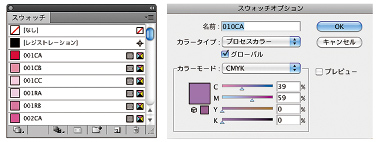
製品には飾り罫の収録内容が分かる、A5判12ページの印刷カタログを同梱しています
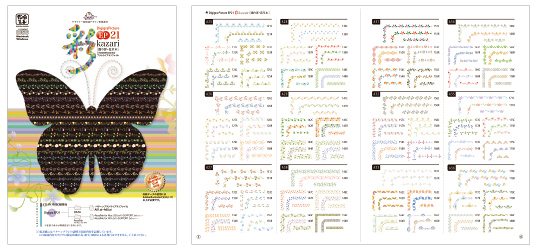
収録内容一例 ●収録全内容は右エリアのWebカタログリンクよりお入りください
EP21彩kazariの飾り罫のイメージタイプは和風文様、ファンシー、エスニック、歳時、ピクト、イラストタイプ等々があります。さらに切り絵風、版画、フリーハンド等の作風もありますので、色々なメディア・カテゴリーに対応出来きて、とても便利に使える飾り罫素材集です。
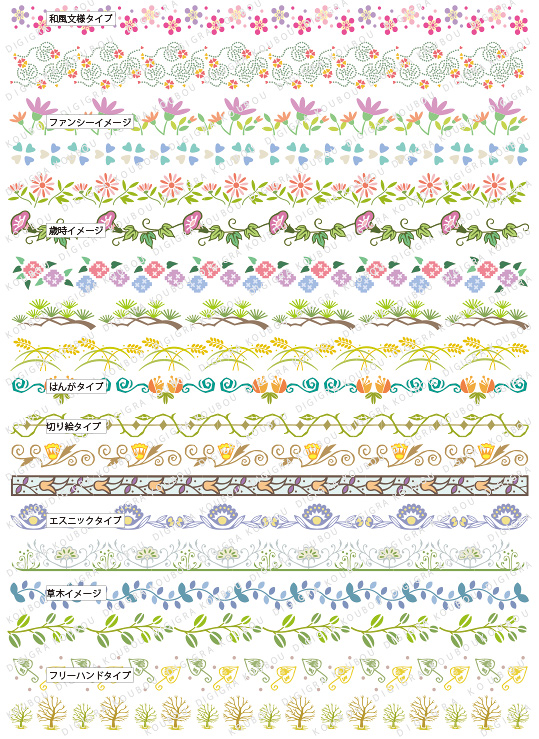
収録内容・使用環境
|
★全ての収録イラストを確認できます。
Webカタログ:EP21,EP22一括掲載 》リンク:EP21,EP22Webカタログ



和風文様の絵図や着物の和柄は、その美しさでよくデザイン素材として使われますが、絵柄を切り取った形での使い方がほとんどです。
❉ 「和文様シリーズ・花暦」は“デザインを構成する一つの素材”として使う様に考え、制作しました。
表紙のメインイメージ、見出し・タイトルと組み合わせ、コラムイメージ、バックイメージ等々にお使い下さい。
“シンプルで目立つ”203点の文様デザイン・色彩・色調がデザインに印象を残します。

ほとんどの和文様イメージは“みやび”な印象を残す“グラデーション”で彩色しています
llustratorEPSファイルはIllustratorで開いて、グラデーションパネルでカラートーンの調整が出来ます。
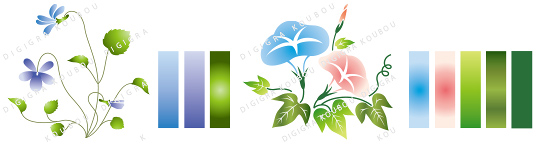
この「花草木」編で花をメインに203点のイメージを収録しています
●収録全内容は右エリアのWebカタログリンクよりお入りください。
絵柄は全てペンツールのベジエ曲線で制作、洋のテイストも持ち合わせた図形タイプの和文様イメージもあります。

和文様イラストはグラデーショントーンで彩色していますので、とても奇麗で上品なイメージで仕上がっています。Webカタログのページにも大きめの画像を数点掲載しています。



和文様イメージを再構成してワンポイントの花柄として利用もクリエイティブのもう一つの手!
EPSファイルをIllustratorで開き、和文様イメージの一部パーツを使って、別のグラフィックイメージを制作します。
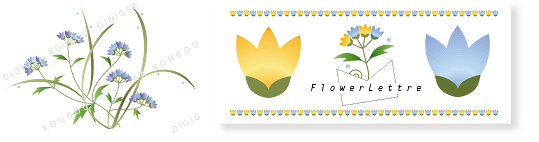
収録画像はIllustratorEPSファイルと、ほとんどのペイント、ドローソフトで使えるJPEGファイルを収録。筆まめ等はJPEGファイルが使えます
IllustratorEPSファイルは、AdobeIllustratorCS以上であれば開いてカラーやオブジェクトを編集出来ます。EPSファイルの挿入が出来るテキストエディター等では、画像劣化の影響ないこちらを使います。
▪ワードやエクセル等は、EPS画像を認識させる「EPSフイルター」がインストールされていれば利用出来ます。
▪JPEGは、収録イメージの長辺(縦横いずれか)が画像出力解像度・360dpiで10センチ(1330pixel)の大きさで収録しています。

AdobeIllustratorCS以下のバージョンで使用の場合は「配置画像」として、EPSファイルを読み込み使用できます
製品には収録の和文様イメージの内容が分かるA3判十字折のA5判8pの印刷カタログを同梱しています●収録全内容は右エリアのWebカタログリンクよりお入りください。
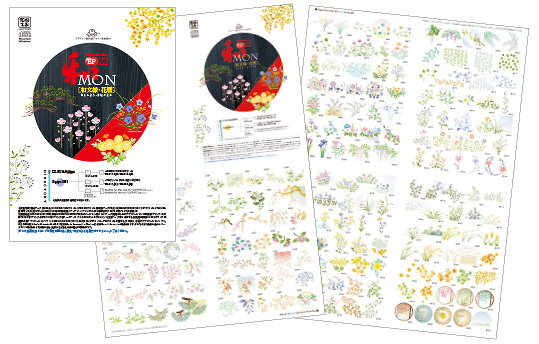
収録内容・使用環境
|
★全ての収録イラストを確認できます。
Webカタログ:EP21,EP22一括掲載 》リンク:EP21,EP22Webカタログ